अपने विंडोज 8.1 टैबलेट का नाम कैसे बदलें
विंडोज 8.1 और विंडोज 8.1 अपडेट में, माइक्रोसॉफ्ट ने कई पीसी सेटिंग्स विकसित की हैं और उन्हें क्लासिक कंट्रोल पैनल से स्वतंत्र बना दिया है जिसे आप डेस्कटॉप मोड से एक्सेस करते हैं। विंडोज 8 की प्रारंभिक रिलीज में, अपने टैबलेट का नाम बदलने के लिए, आपको उन्नत सिस्टम गुण एप्लेट का उपयोग करना पड़ा। यह एक पुराना एप्लेट था और स्पर्श के अनुकूल नहीं था। शुक्र है, विंडोज 8.1 आपके टैबलेट का नाम बदलने के लिए एक नया उपयोगी विकल्प प्रदान करता है।
यहां बताया गया है कि आप अपने टेबलेट का नाम कैसे बदल सकते हैं:
- पीसी सेटिंग्स ऐप खोलें। आप स्क्रीन पर चार्म्स बार लाने के लिए दाईं ओर से स्वाइप कर सकते हैं, फिर सेटिंग आइकन पर टैप करें और "पीसी सेटिंग्स बदलें" लेबल पर टैप करें। अगर आपके डिवाइस में कीबोर्ड है, तो दबाएं जीत + मैं शॉर्टकट कुंजियाँ एक साथ और सीधे "पीसी सेटिंग्स बदलें" लिंक पर क्लिक करें।
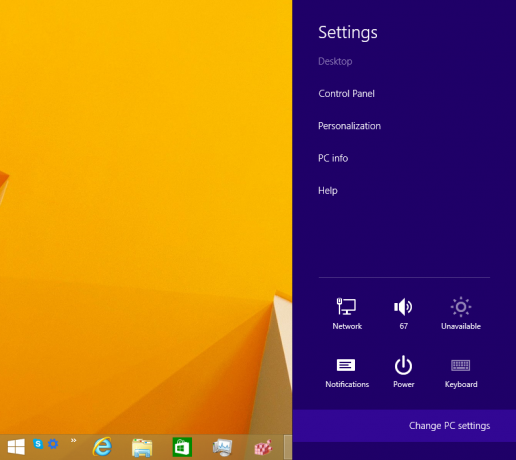
- थपथपाएं पीसी और डिवाइस बाईं ओर आइटम।
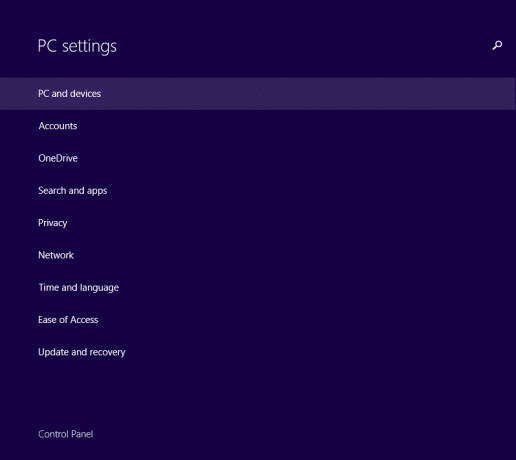
- थपथपाएं पीसी जानकारी वस्तु।
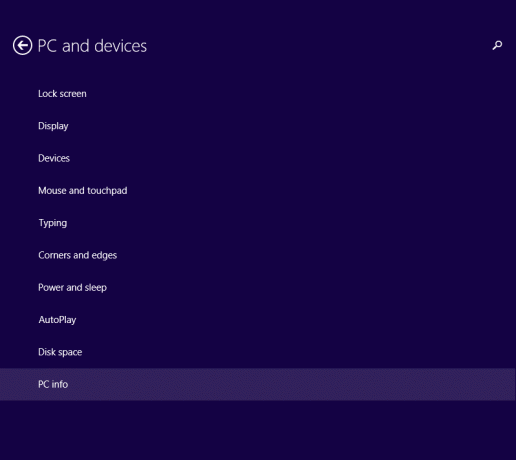
- अगली स्क्रीन पर, आप देखेंगे पीसी का नाम बदलें बटन। इसे टैप करें और अपने टेबलेट के लिए एक नया नाम दर्ज करें।
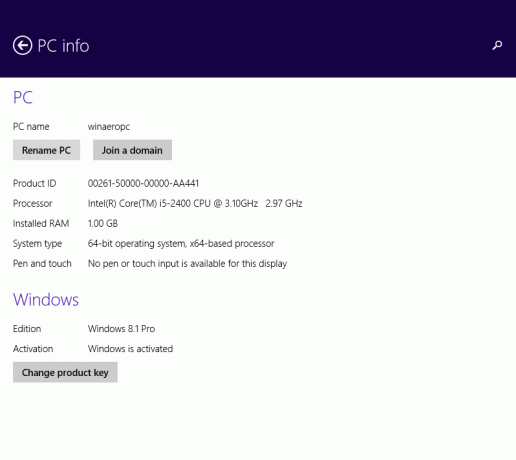
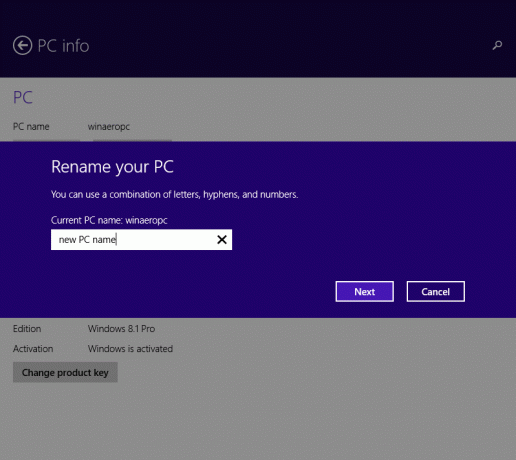
बस, इतना ही। आपके टेबलेट में अब वह नया नाम होगा जो आपने अभी दिया है। यदि आप पीसी सेटिंग्स के इस पेज को बार-बार एक्सेस करते हैं, तो आप कर सकते हैं इस आलेख में दिए गए निर्देशों का उपयोग करके पीसी जानकारी पृष्ठ का शॉर्टकट बनाएं.

